Windows Update menggunakan jalur lebar yang ketara kerana ia secara automatik memuat turun kemas kini yang besar di latar belakang tanpa pendikit sendiri, sering melambatkan aplikasi lain. 1. Ia mungkir untuk penggunaan jalur lebar tanpa had dan memuat turun fail besar seperti kemas kini ciri. 2. BITS cuba menggunakan jalur lebar terbiar tetapi sering tidak melepaskannya dengan cepat. 3. Perkongsian peer-to-peer dan pelbagai peranti memuat turun secara serentak meningkatkan trafik. 4. Anda boleh mengehadkan impaknya dengan menetapkan sambungan meter, menyesuaikan had pemindahan bit melalui dasar kumpulan, penjadualan jam aktif, dan menguruskan tetapan pengoptimuman penghantaran untuk mengawal muat naik.

Windows Update merebut jalur lebar anda kerana ia direka untuk memuat turun kemas kini secara automatik di latar belakang, dan secara lalai, ia tidak mengehadkan berapa banyak internet yang digunakan. Sekiranya anda perasan sambungan anda melambatkan atau aplikasi lain yang bergelut semasa Windows mengemas kini, anda tidak bersendirian - ini adalah isu biasa.
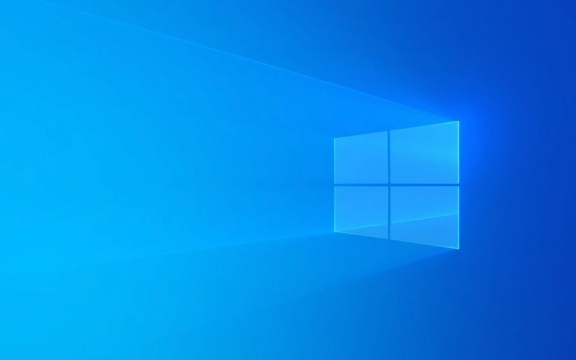
Bagaimana Kemas Kini Windows Menggunakan Internet Anda
Secara lalai, kemas kini Windows berjalan secara senyap -senyap di latar belakang. Ia memeriksa kemas kini secara berkala, memuat turunnya, dan kadang -kadang mula memasangnya tanpa mengganggu aliran kerja anda. Masalahnya datang apabila ia mula menarik fail besar (selalunya beratus -ratus megabait atau bahkan gigabait) tanpa pendikit sendiri. Ini boleh memakan jalur lebar yang ada, terutamanya jika anda berada di sambungan yang lebih perlahan atau bersama.
Ia juga menggunakan ciri yang dipanggil "Latar Belakang Perkhidmatan Pemindahan Pintar" (BITS), yang cuba menjadi pintar hanya menggunakan jalur lebar terbiar. Tetapi dalam praktiknya, ia sering tidak mundur dengan cepat apabila anda melakukan sesuatu yang lain dalam talian.

Mengapa Rasanya Seperti Memukul Semua Jalur Jalur Anda
Terdapat beberapa sebab mengapa kemas kini Windows mungkin kelihatan lebih agresif daripada biasa:
- Kemas kini Ciri Besar -Kemas kini utama seperti peningkatan separuh tahunan Windows 10 atau 11 adalah besar dan memerlukan masa muat turun yang ketara.
- Tetapan lalai tidak cukup pendikit - melainkan jika dikonfigurasikan sebaliknya, Windows tidak menetapkan had keras pada berapa jalur lebar yang boleh digunakan.
- Perkongsian peer-to-peer Enabled -Windows boleh berkongsi kemas kini dengan PC lain di rangkaian anda atau bahkan melalui Internet, yang menambah trafik muat naik juga.
- Peranti berbilang mengemas kini sekaligus - jika anda mempunyai lebih daripada satu peranti Windows, mereka semua mungkin mula memuat turun kemas kini yang sama secara bebas.
Apa yang boleh anda lakukan untuk mengehadkan kesannya
Anda tidak perlu membiarkan kemas kini Windows mengawal jalur lebar anda sepenuhnya. Berikut adalah beberapa langkah praktikal:

-
Tetapkan sambungan meter
Jika anda berada dalam pelan data terhad atau mahu lebih banyak kawalan, menetapkan sambungan Wi-Fi atau Ethernet anda sebagai Metered memberitahu Windows untuk meminimumkan muat turun latar belakang:
- Pergi ke Tetapan> Rangkaian & Internet> Pilih Sambungan Anda> Tetapkan sebagai Metered
- Windows kemudian akan menjeda kebanyakan muat turun automatik sehingga anda menukarnya kembali.
-
Laraskan had pemindahan latar belakang
Anda boleh tweak berapa banyak bit jalur lebar yang dibenarkan untuk digunakan:
- Buka Editor Dasar Kumpulan (
gpedit.msc) - Navigasi ke Konfigurasi Komputer> Templat Pentadbiran> Rangkaian> Perkhidmatan Pemindahan Pintar Latar Belakang (Bits)
- Cari pilihan seperti "Hadkan jalur lebar rangkaian maksimum untuk pemindahan latar belakang bit" dan sesuaikan dengan sewajarnya
- Nota: Ini memerlukan edisi pro atau perusahaan Windows
- Buka Editor Dasar Kumpulan (
-
Jadualkan waktu aktif
Windows tidak akan memasang kemas kini semasa waktu aktif, tetapi ia masih memuat turunnya. Namun, menetapkan waktu aktif membantu mengelakkan gangguan yang paling teruk:
- Pergi ke Tetapan> Kemas kini & Keselamatan> Kemas kini Windows> Tukar Waktu Aktif
- Pilih masa anda biasanya menggunakan PC anda
-
Gunakan tetapan pengoptimuman penghantaran
Ini mengawal bagaimana Windows berkongsi kemas kini dengan peranti lain:
- Pergi ke Tetapan> Kemas kini & Keselamatan> Kemas kini Windows> Pilihan Lanjutan> Pengoptimuman Penghantaran
- Anda boleh mematikan perkongsian peer-to-peer sepenuhnya atau mengehadkan jalur lebar muat naik
Beberapa butiran utama yang kebanyakan orang terlepas
Satu perkara yang banyak pengguna terlepas pandang ialah walaupun selepas kemas kini dimuat turun, Windows boleh terus memuat naik bahagian mereka ke peranti lain - terutamanya jika anda berada di rangkaian korporat atau rumah. Mematikan pengoptimuman penghantaran atau mengehadkan kelajuan muat naik di sana dapat membantu.
Selain itu, jika anda berada di rangkaian perniagaan, dasar kumpulan mungkin menimpa tetapan tempatan anda, jadi anda mungkin tidak dapat mengubah tingkah laku tertentu melainkan jika pentadbir membuat penyesuaian.
Jadi ya, Windows Update tidak sengaja cuba melambatkan internet anda, tetapi tingkah laku lalai menganggap anda mempunyai banyak jalur lebar untuk ganti. Dengan beberapa tweak, anda boleh menyimpannya daripada melangkah ke jari kaki anda.
Atas ialah kandungan terperinci Mengapa Kemas Kini Windows memakan jalur lebar saya?. Untuk maklumat lanjut, sila ikut artikel berkaitan lain di laman web China PHP!

Alat AI Hot

Undress AI Tool
Gambar buka pakaian secara percuma

Undresser.AI Undress
Apl berkuasa AI untuk mencipta foto bogel yang realistik

AI Clothes Remover
Alat AI dalam talian untuk mengeluarkan pakaian daripada foto.

Clothoff.io
Penyingkiran pakaian AI

Video Face Swap
Tukar muka dalam mana-mana video dengan mudah menggunakan alat tukar muka AI percuma kami!

Artikel Panas

Alat panas

Notepad++7.3.1
Editor kod yang mudah digunakan dan percuma

SublimeText3 versi Cina
Versi Cina, sangat mudah digunakan

Hantar Studio 13.0.1
Persekitaran pembangunan bersepadu PHP yang berkuasa

Dreamweaver CS6
Alat pembangunan web visual

SublimeText3 versi Mac
Perisian penyuntingan kod peringkat Tuhan (SublimeText3)

Topik panas
 Windows 11 Boot Waktu Perlahan
Jul 04, 2025 am 02:04 AM
Windows 11 Boot Waktu Perlahan
Jul 04, 2025 am 02:04 AM
Masalah boot yang perlahan dapat diselesaikan dengan kaedah berikut: 1. Semak dan lumpuhkan program boot yang tidak perlu; 2. Matikan fungsi boot cepat; 3. Kemas kini pemandu dan periksa kesihatan cakera; 4. Laraskan bilangan teras pemproses (hanya untuk pengguna lanjutan). Untuk sistem Windows 11, pertama, perisian permulaan lalai seperti QQ dan WeChat dilumpuhkan melalui pengurus tugas untuk meningkatkan kelajuan permulaan; Jika anda menggunakan sistem dwi atau perkakasan lama, anda boleh memasukkan pilihan kuasa untuk mematikan fungsi boot cepat; Kedua, gunakan pengurus peranti untuk mengemas kini pemacu dan jalankan perintah CHKDSK untuk menetapkan ralat cakera, dan disyorkan untuk menggantikan cakera keras mekanikal dengan SSD; Bagi pengguna CPU multi-teras, parameter kernel boleh diselaraskan melalui BCDEdit dan MSConfig untuk mengoptimumkan kecekapan permulaan. Kebanyakan kes boleh diperbetulkan dengan siasatan asas
 Cara menukar warna fon pada ikon desktop (Windows 11)
Jul 07, 2025 pm 12:07 PM
Cara menukar warna fon pada ikon desktop (Windows 11)
Jul 07, 2025 pm 12:07 PM
Sekiranya anda menghadapi masalah membaca teks ikon desktop anda atau hanya ingin memperibadikan rupa desktop anda, anda mungkin mencari cara untuk menukar warna fon pada ikon desktop di Windows 11. Malangnya, Windows 11 tidak menawarkan mudah terbina dalam
 Memperbaiki Windows 11 Google Chrome Tidak Membuka
Jul 08, 2025 pm 02:36 PM
Memperbaiki Windows 11 Google Chrome Tidak Membuka
Jul 08, 2025 pm 02:36 PM
Tetap Windows 11 Google Chrome Tidak membuka Google Chrome adalah pelayar yang paling popular sekarang, tetapi kadang -kadang ia memerlukan bantuan untuk membuka Windows. Kemudian ikuti arahan di skrin untuk menyelesaikan proses. Selepas melengkapkan langkah -langkah di atas, lancarkan Google Chrome sekali lagi untuk melihat apakah ia berfungsi dengan betul sekarang. 5. Padam Profil Pengguna Chrome Jika anda masih menghadapi masalah, mungkin masa untuk memadam profil pengguna Chrome. Ini akan memadamkan semua maklumat peribadi anda, jadi pastikan anda membuat sandaran semua data yang berkaitan. Biasanya, anda memadam profil pengguna Chrome melalui penyemak imbas itu sendiri. Tetapi memandangkan anda tidak dapat membukanya, inilah cara lain: Hidupkan Windo
 Bagaimana untuk memperbaiki monitor kedua yang tidak dikesan di Windows?
Jul 12, 2025 am 02:27 AM
Bagaimana untuk memperbaiki monitor kedua yang tidak dikesan di Windows?
Jul 12, 2025 am 02:27 AM
Apabila Windows tidak dapat mengesan monitor kedua, periksa terlebih dahulu sama ada sambungan fizikal adalah normal, termasuk bekalan kuasa, pemalam kabel dan keserasian antara muka, dan cuba menggantikan kabel atau penyesuai; Kedua, mengemas kini atau memasang semula pemacu kad grafik melalui pengurus peranti, dan melancarkan versi pemandu jika perlu; kemudian klik secara manual "pengesanan" dalam tetapan paparan untuk mengenal pasti monitor untuk mengesahkan sama ada ia dikenal pasti dengan betul oleh sistem; Akhirnya periksa sama ada sumber input monitor dihidupkan ke antara muka yang sepadan, dan sahkan sama ada port output kad grafik yang disambungkan ke kabel adalah betul. Berikutan langkah-langkah di atas untuk menyemak, kebanyakan masalah pengiktirafan dua skrin biasanya dapat diselesaikan.
 Memperbaiki kegagalan memuat naik fail di Windows Google Chrome
Jul 08, 2025 pm 02:33 PM
Memperbaiki kegagalan memuat naik fail di Windows Google Chrome
Jul 08, 2025 pm 02:33 PM
Ada masalah memuat naik fail di Google Chrome? Ini mungkin menjengkelkan, bukan? Sama ada anda melampirkan dokumen ke e -mel, berkongsi imej di media sosial, atau mengemukakan fail penting untuk kerja atau sekolah, proses muat naik fail yang lancar adalah penting. Jadi, ia boleh mengecewakan jika fail anda memuat naik terus gagal dalam Chrome pada Windows PC. Jika anda tidak bersedia untuk menyerahkan penyemak imbas kegemaran anda, berikut adalah beberapa petua untuk pembetulan yang tidak dapat memuat naik fail pada Windows Google Chrome 1. Mulailah dengan pembaikan sejagat sebelum kita belajar tentang sebarang petua penyelesaian masalah lanjutan, sebaiknya mencuba beberapa penyelesaian asas yang disebutkan di bawah. Penyelesaian Masalah Sambungan Internet: Sambungan Internet
 Mahu membina desktop kerja seharian? Dapatkan PC mini sebaliknya
Jul 08, 2025 am 06:03 AM
Mahu membina desktop kerja seharian? Dapatkan PC mini sebaliknya
Jul 08, 2025 am 06:03 AM
PC mini telah menjalani
 Adakah kemas kini Windows terkini selamat untuk dipasang
Jul 02, 2025 am 01:04 AM
Adakah kemas kini Windows terkini selamat untuk dipasang
Jul 02, 2025 am 01:04 AM
Kemas kini Windows terkini Microsoft biasanya boleh dipasang dengan selamat, tetapi mereka perlu dinilai berdasarkan jenis kemas kini dan senario penggunaan. Pengguna biasa boleh mengemas kini kerja pejabat harian mereka, menonton video, dan lain -lain secara langsung; Perisian profesional atau pengguna permainan harus berhati -hati. Kemas kini berkualiti biasa (seperti "Patch Selasa" bulanan) mempunyai risiko yang rendah, jadi disyorkan untuk memasangnya dalam masa; Kemas kini ke fungsi (seperti peningkatan versi besar) boleh menyebabkan masalah keserasian. Adalah disyorkan untuk membuat sandaran data, mengesahkan sokongan perisian dan perkakasan, dan semak maklum balas komuniti sebelum memasang. Secara keseluruhan, kemas kini kualiti adalah selamat dan boleh dipercayai, dan kemas kini berfungsi sesuai untuk pemasangan pilihan selepas pemerhatian.







